"Microsoft Store is Blocked": इसे अनब्लॉक करने के लिए इन 6 आसान सुधारों को आज़माएं
अनेक वस्तुओं का संग्रह / / May 17, 2023
Microsoft Store कई ऐप्स और सेवाओं को स्थापित करने में मदद कर सकता है। इसलिए, यह महत्वपूर्ण है कि Microsoft Store ऐप चलता रहे और चलता रहे। इसके अनुरूप, यह आलेख इस बारे में अधिक खोज करेगा कि यदि आपको त्रुटि कोड 0x800704EC: Microsoft Store अवरुद्ध है, तो क्या करें।

त्रुटियां आमतौर पर तब होती हैं जब कोई फ़ंक्शन या ऐप की सेटिंग समस्या का कारण बनती है। हालाँकि, यदि संपूर्ण Microsoft Store ऐप अवरुद्ध दिखाई दे रहा है तो क्या करें? Microsoft Store को अनवरोधित करने और व्यवसाय को हमेशा की तरह बनाए रखने में आपकी सहायता करते हैं।
1. विंडोज स्टोर एप्स ट्रबलशूटर का उपयोग करना
यदि किसी Windows ऐप में कोई समस्या आती है, तो आप उसे पहचानने और उसे ठीक करने में सहायता के लिए Windows समस्यानिवारक का उपयोग कर सकते हैं. यह तब भी काम करना चाहिए जब कोई आंतरिक ऐप समस्या हो जो Microsoft स्टोर को विंडोज़ पर खुलने से रोक रही हो। ऐसे।
स्टेप 1: सेटिंग खोलने के लिए Windows + I कुंजी का उपयोग करें।
चरण दो: मेनू विकल्पों में से, सिस्टम पर क्लिक करें।
चरण 3: नीचे स्क्रॉल करें और समस्या निवारण पर क्लिक करें।

चरण 4: फिर, अन्य समस्या निवारक पर क्लिक करें।

चरण 5: यहां, 'विंडोज स्टोर ऐप्स' पर जाएं और रन पर क्लिक करें।

एक बार जब Windows समस्या निवारक चलता है, तो यह किसी भी अंतर्निहित समस्या का पता लगाएगा और प्रदर्शित करेगा। फिर आप इसे ठीक करने के लिए ऑन-स्क्रीन निर्देशों का पालन कर सकते हैं और Microsoft Store को फिर से काम में ला सकते हैं।
2. रन का उपयोग करना
Microsoft Store ऐप को रीसेट करने का सबसे तेज़ और आसान तरीका रन विंडो का उपयोग करना है। यह आपको Microsoft Store के कैशे और अन्य डेटा को साफ़ करने में मदद करेगा जो नियमित ऐप फ़ंक्शंस में हस्तक्षेप कर सकते हैं। यहाँ यह कैसे करना है।
स्टेप 1: रन डायलॉग बॉक्स खोलने के लिए विंडोज + आर कुंजी का उपयोग करें।
चरण दो: यहाँ टाइप करें wsreset.exe और एंटर दबाएं।
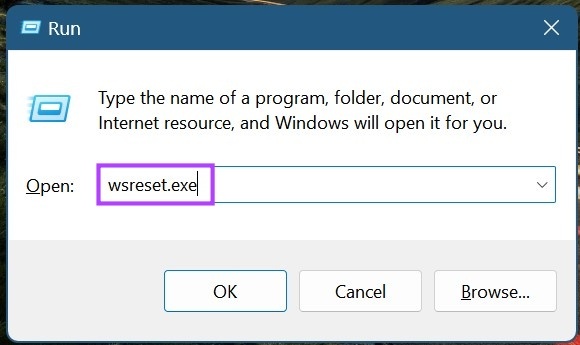
Microsoft Store के रीसेट होने की प्रतीक्षा करें। फिर, ऐप को फिर से खोलने का प्रयास करें। यदि यह अभी भी अवरुद्ध के रूप में दिख रहा है, तो अगले सुधार पर जाएं।
3. सुधार विकल्प का उपयोग करना
यदि आपको अभी भी Microsoft Store के लिए त्रुटि कोड 0x800704EC मिल रहा है, तो Windows सुधार चलाने का प्रयास करें। यह किसी भी ऐप की समस्या को ठीक करने में मदद कर सकता है, जैसे कि Microsoft Store ऐप नहीं खुल रहा है। इसे करने के लिए नीचे दिए गए चरणों का पालन करें।
स्टेप 1: Windows + I कुंजी का उपयोग करके सेटिंग मेनू खोलें।
चरण दो: ऐप्स पर जाएं और इंस्टॉल किए गए ऐप्स पर क्लिक करें।
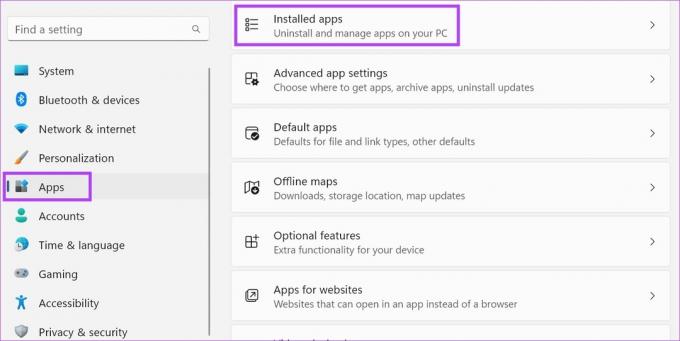
चरण 3: Microsoft Store तक स्क्रॉल करें और तीन-डॉट आइकन पर क्लिक करें।
चरण 4: यहां एडवांस्ड ऑप्शन पर क्लिक करें।

चरण 5: रीसेट सेक्शन में जाएं और रिपेयर पर क्लिक करें।
चरण 6: एक बार मरम्मत समाप्त हो जाने पर, ऐप को दोबारा खोलने का प्रयास करें।
चरण 7: यदि यह अभी भी काम नहीं करता है, तो रीसेट पर क्लिक करें।

यह ऐप की सभी जानकारी को रीसेट कर देगा। यदि Microsoft Store अभी भी नहीं खुलता है, तो अगले सुधार पर जाएँ।
4. समूह नीति संपादक का उपयोग करना
समूह नीति संपादक कुछ महत्वपूर्ण Windows नीतियों में परिवर्तन करने में आपकी सहायता करता है। इसलिए, यदि Microsoft Store को समूह नीति संपादक के माध्यम से अक्षम कर दिया गया है, तो आपको Microsoft Store is Blocked त्रुटि मिल सकती है। इसे ठीक करने के लिए, समूह नीति संपादक खोलें और Microsoft Store ऐप को सक्षम करें। इसे करने के लिए नीचे दिए गए चरणों का पालन करें।
स्टेप 1: रन खोलने के लिए विंडोज + आर कुंजी का प्रयोग करें।
चरण दो: यहाँ टाइप करें gpedit.msc और कमांड को निष्पादित करने के लिए एंटर दबाएं या ओके बटन पर क्लिक करें।
बख्शीश: अन्य तरीके देखें विंडोज 11 में स्थानीय समूह नीति संपादक खोलें.
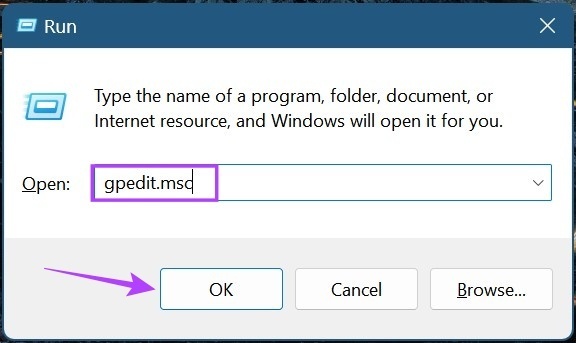
चरण 3: मेनू पैनल से, कंप्यूटर कॉन्फ़िगरेशन पर क्लिक करें।
चरण 4: मेनू विकल्प विस्तृत होने के बाद, व्यवस्थापकीय टेम्पलेट पर क्लिक करें।
चरण 5: फिर, विंडोज कंपोनेंट्स पर क्लिक करें।

चरण 6: यहां स्टोर पर क्लिक करें।
चरण 7: सेटिंग विकल्पों से, 'स्टोर एप्लिकेशन को बंद करें' पर क्लिक करें।
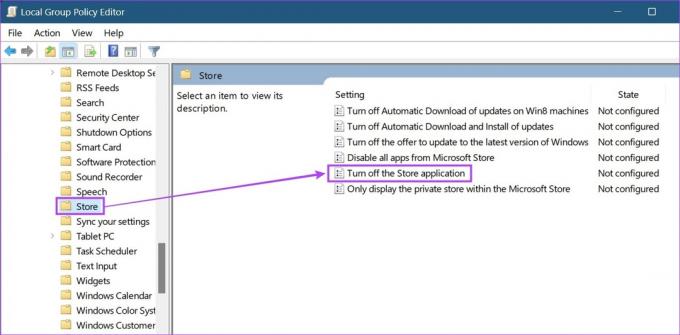
चरण 8: कॉन्फ़िगर नहीं किया गया चुनें और OK पर क्लिक करें। अब, कंप्यूटर को रीस्टार्ट करें।
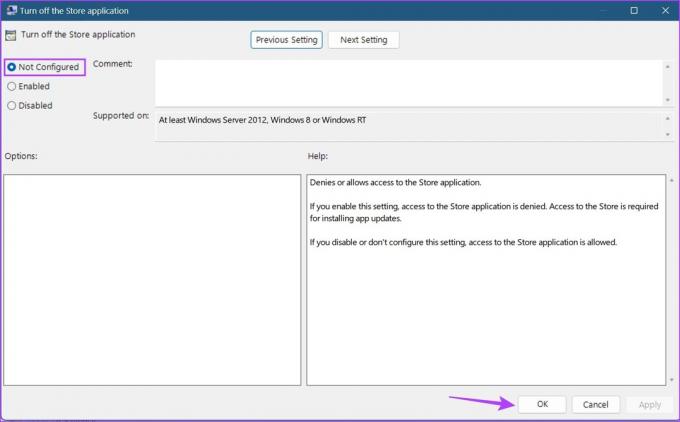
फिर, जाँचें और देखें कि क्या व्यवस्थापक त्रुटि संदेश द्वारा अवरुद्ध किया गया Microsoft स्टोर ठीक कर दिया गया है।
5. विंडोज डिफेंडर को बंद करना
एंटीवायरस सॉफ़्टवेयर आपके डिवाइस को दुर्भावनापूर्ण खतरों से बचाने में मदद करता है। यह एक दूषित फ़ाइल से लेकर ऐप तक कुछ भी हो सकता है जिसे वह खतरे के रूप में देखता है। हालांकि, ऐसे कई मामले सामने आए हैं जहां गैर-दुर्भावनापूर्ण फ़ाइलों को गलती से फ़्लैग और ब्लॉक कर दिया गया है। यह भी एक कारण हो सकता है कि आपको Microsoft Store is Blocked त्रुटि क्यों मिल रही है।
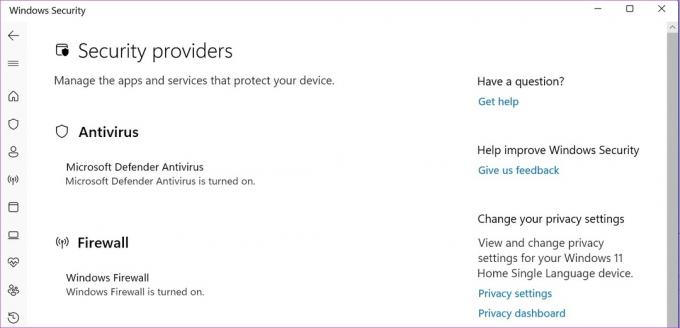
इसे ठीक करने के लिए, आप बंद कर सकते हैं या विंडोज डिफेंडर को अक्षम करें. फिर, यह देखने के लिए कि क्या यह अपेक्षा के अनुरूप काम कर रहा है, Microsoft Store को फिर से खोलने का प्रयास करें। एक बार चीजें क्रम में हो जाने के बाद, आपको अपने डिवाइस की सुरक्षा के लिए एक बार फिर से विंडोज डिफेंडर को चालू या सक्षम करना चाहिए।
6. Windows अद्यतन के लिए जाँच की जा रही है
यदि आप अभी भी माइक्रोसॉफ्ट स्टोर तक पहुंचने में असमर्थ हैं, तो यह देखने के लिए कि आपका डिवाइस नवीनतम संस्करण में अपडेट किया गया है या नहीं, विंडोज अपडेट की जांच करें। जबकि अपडेट आमतौर पर डिफ़ॉल्ट रूप से चालू होते हैं, आपको अपडेट को मैन्युअल रूप से देखने और इंस्टॉल करने का विकल्प भी मिलता है। यह किसी भी असंगति के मुद्दों को ठीक करने में मदद कर सकता है जो कि विंडोज 11 पर माइक्रोसॉफ्ट स्टोर को अवरुद्ध कर सकता है।
यहाँ यह कैसे करना है।
स्टेप 1: सर्च पर जाएं और टाइप करें विंडोज़ अपडेट. इसके बाद ऐप को ओपन करें।
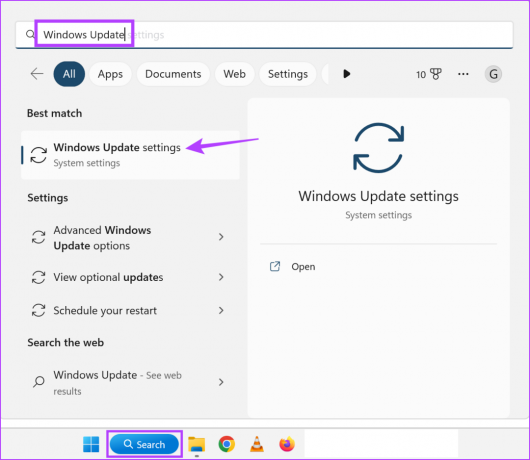
चरण दो: यहां 'चेक फॉर अपडेट्स' पर क्लिक करें।

यदि कोई अपडेट उपलब्ध है, तो इसे डाउनलोड करें और इसे इंस्टॉल करना समाप्त करने के लिए अपने डिवाइस को पुनरारंभ करें। यदि कोई अद्यतन उपलब्ध नहीं है, तो ऐसे किसी भी अतिरिक्त अद्यतन की जाँच करें जो Microsoft Store को अनवरोधित करने में मदद कर सकता है। ऐसे।
चरण 3: अपडेट पेज पर, उन्नत विकल्पों पर क्लिक करें।

चरण 4: नीचे स्क्रॉल करें और वैकल्पिक अपडेट पर क्लिक करें।

यदि कोई अद्यतन उपलब्ध है, तो उसे स्थापित करें और फिर Microsoft Store को फिर से खोलने का प्रयास करें।
विंडोज 11 पर माइक्रोसॉफ्ट स्टोर को अनब्लॉक करने के लिए अक्सर पूछे जाने वाले प्रश्न
हाँ, जबकि आप Microsoft Store का उपयोग करके अनवरोधित कर सकते हैं रजिस्ट्री संपादक, यह सलाह दी जाती है कि यदि आप विकल्पों से परिचित हैं तो केवल रजिस्ट्री संपादक का उपयोग करें। अन्यथा, यह Windows OS के साथ समस्याएँ पैदा कर सकता है।
Microsoft Store सेटिंग मेनू खोलें और जांचें कि स्वचालित अपडेट चालू हैं या नहीं। एक बार यह हो जाने के बाद, जांचें कि क्या समस्या है Microsoft Store ऐप्स को स्वचालित रूप से अपडेट नहीं कर रहा है समाधान किया गया है या नहीं।
Microsoft स्टोर को अनब्लॉक करें
हम आशा करते हैं कि उपरोक्त तरीकों से आपको "Microsoft Store is Blocked" त्रुटि को ठीक करने में मदद मिली। यदि आप Microsoft Store खोलने में सक्षम हैं, तो आप हमारा अन्य लेख भी देख सकते हैं, लेकिन यह एक दिखा रहा है पृष्ठ लोड करते समय त्रुटि.
अंतिम बार 16 मई, 2023 को अपडेट किया गया
उपरोक्त लेख में सहबद्ध लिंक हो सकते हैं जो गाइडिंग टेक का समर्थन करने में सहायता करते हैं। हालाँकि, यह हमारी संपादकीय अखंडता को प्रभावित नहीं करता है। सामग्री निष्पक्ष और प्रामाणिक बनी हुई है।
द्वारा लिखित
अंकिता शर्मा
दिल से एक लेखिका, अंकिता को गाइडिंग टेक पर एंड्रॉइड और विंडोज इकोसिस्टम के बारे में लिखना पसंद है। अपने खाली समय में, उन्हें टेक ब्लॉग और स्क्रिप्ट राइटिंग मैनुअल की खोज करते हुए पाया जा सकता है। आप उसे अपने लैपटॉप से बंधे, समय सीमा को पूरा करने, स्क्रिप्ट लिखने और शो देखने (किसी भी भाषा!) को सामान्य रूप से पकड़ सकते हैं।



